
在时间线中浏览
Motion 提供了许多控制,用于浏览时间线。您可以拖移播放头,按所需速度“搓擦”
浏览项目,或者直接跳转到特定帧。此外,您还可以跳转到时间线中的对象边界、
标记及其他重要指示器。
许多导航任务都可以通过工具栏中的时序显示来访问。
备注: 时序显示可设定成显示帧或时间码。若要将时序显示时间长度设定为帧,
请从时序显示右侧的弹出式菜单中选取“显示帧”(反转箭头)。
若要将播放头移到新的时间点
请执行以下一项操作:
µ
连按时序显示中的当前帧编号,输入新的帧编号,然后按下 Return 键。
313
第 8 章
使用时间线
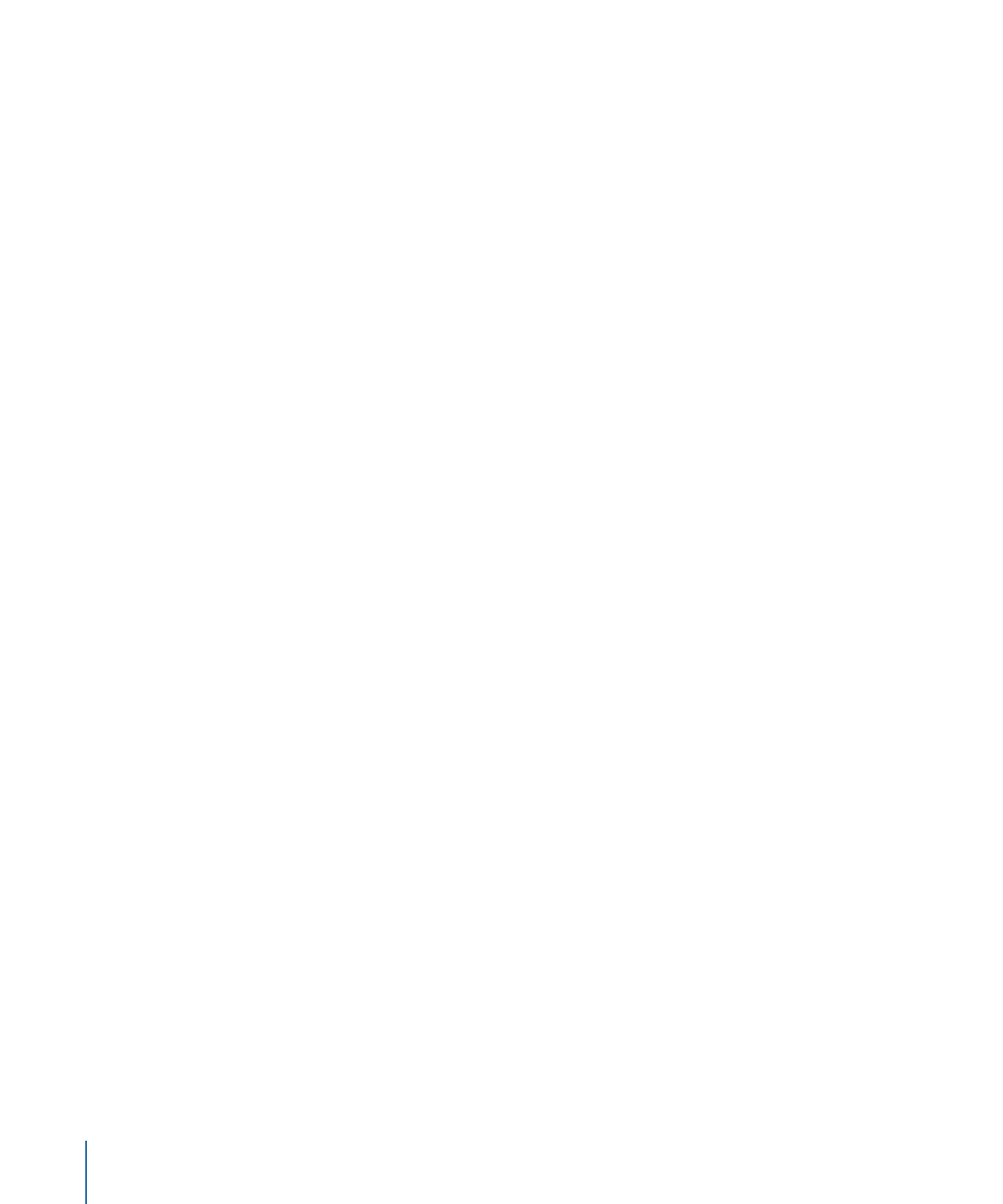
µ
在时序显示中的当前帧编号上向左或向右拖移可以倒回或前进。
µ
将时间线标尺中的播放头拖到您想要的帧。
µ
点按时间线标尺上您要将播放头移到的帧编号。
µ
在“画布”或“项目”面板处于活跃状态的情况下,输入新的帧编号,然后按下 Return
键跳转到该帧。
µ
在时间线处于活跃状态(并且未选定任何对象)的情况下,输入新的帧编号,然后
按下 Return 键跳转到该帧。
重要事项:
在时间线处于活跃状态且选定了对象的情况下,键入编号并按下 Return
键会移动选定的对象,而不是移动播放头。
若要向前移动特定帧数
µ
键入加号 (+),然后键入要向前移动的帧数。
重要事项:
在时间线处于活跃状态且选定了对象的情况下,键入编号并按下 Return
键会移动选定的对象,而不是移动播放头。
若要向后移动特定帧数
µ
键入减号 (–),然后键入要向后移动的帧数。
重要事项:
在时间线处于活跃状态且选定了对象的情况下,键入编号并按下 Return
键会移动选定的对象,而不是移动播放头。
若要以秒钟、分钟或小时为单位向前或向后移动
1
在时序显示中连按。
2
执行以下一项操作:
• 若要以秒钟为单位向前移动,请键入加号 (+),输入要向前移动的秒钟数,然后
输入一个句点。例如,若要向前移动 2 秒钟,请输入“+2.”(在数字后面输入一个
句点),然后按 Return 键。若要以分钟为单位向前移动,请在数字后面输入两个
句点;若要以小时为单位向前移动,请在数字后面输入三个句点。
• 若要以秒钟为单位向后移动,请输入减号 (–),输入要向后移动的秒钟数,然后
输入一个句点。例如,若要向后移动 2 秒钟,请输入“–2.”(在数字后面输入一个
句点),然后按 Return 键。若要以分钟为单位向后移动,请在数字后面输入两个
句点;若要以小时为单位向后移动,请在数字后面输入三个句点。
重要事项:
在时间线处于活跃状态且选定了对象的情况下,键入编号并按下
Return 键会移动选定的对象,而不是移动播放头。
若要回放项目
µ
按空格键。
若要每次向前或向后移动一帧
请执行以下一项操作:
µ
点按走带控制(位于播放按钮的右侧)中的“跳到下一帧”或“跳到上一帧”按钮。
314
第 8 章
使用时间线
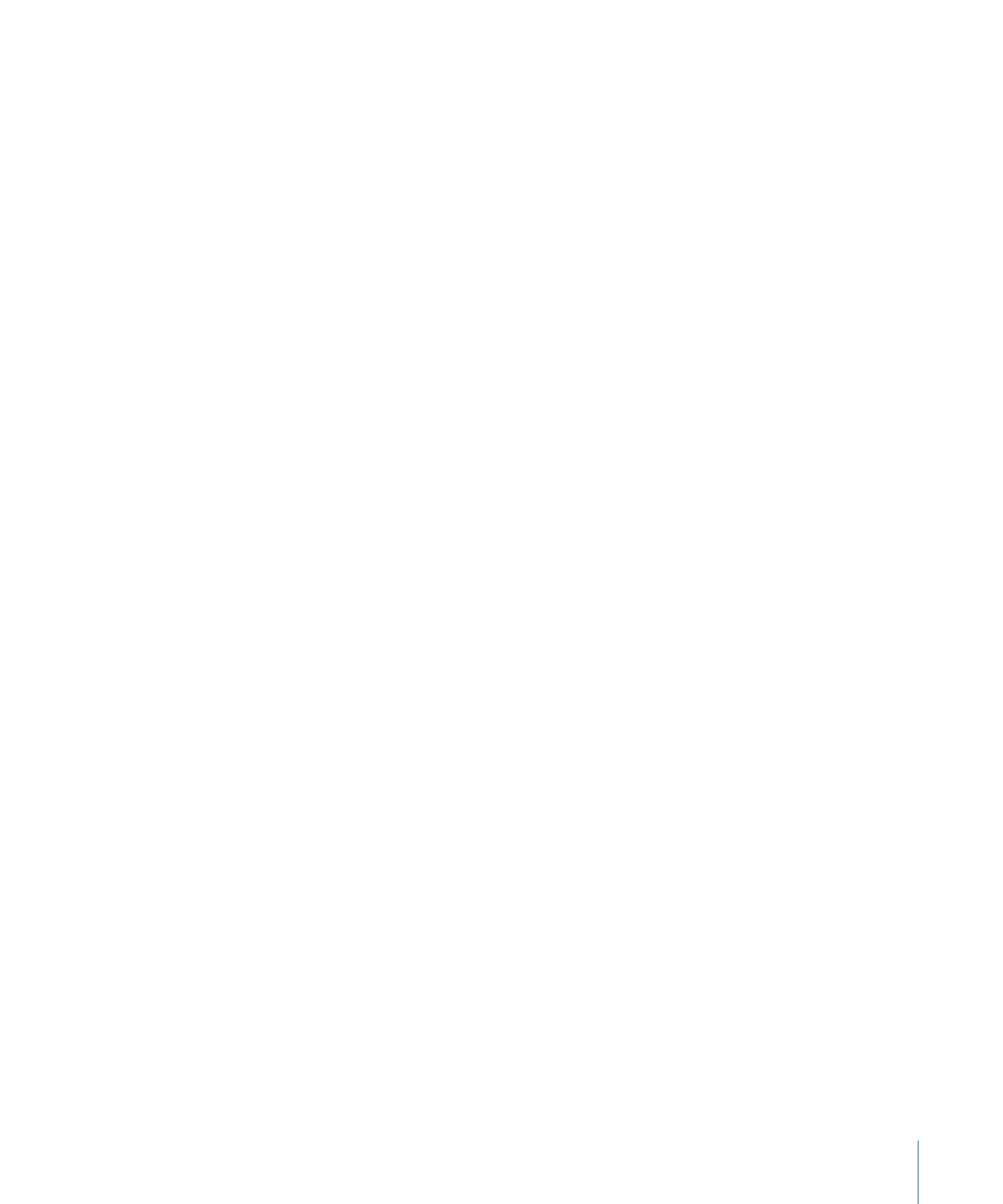
µ
选取“标记”>“跳到”>“上一帧”或“下一帧”。
µ
按左箭头键向后移动;或按右箭头键向前移动。
若要每次向前或向后移动十帧
请执行以下一项操作:
µ
选取“标记”>“跳到”>“后退 10 帧”或“前进 10 帧”。
µ
按住 Shift 键,然后按左箭头键或右箭头键。
若要跳转到项目开头
请执行以下一项操作:
µ
点按走带控制中的“跳到项目开头”按钮。
µ
选取“标记”>“跳到”>“项目开头”。
µ
按 Home 键。
若要跳转到项目结尾
请执行以下一项操作:
µ
点按走带控制中的“跳到项目结尾”按钮。
µ
选取“标记”>“跳到”>“项目结尾”。
µ
按 End 键。
若要跳转到下一个关键帧
请执行以下一项操作:
µ
选择动画对象后,按下 Shift-K。
µ
选择动画对象后,选取“标记”>“跳到”>“下一个关键帧”。
若要跳转到上一个关键帧
请执行以下一项操作:
µ
选择动画对象后,按 Option-K 键。
µ
选择动画对象后,选取“标记”>“跳到”>“上一个关键帧”。
有关时间线中显示关键帧的信息,请参阅
时间线视图选项
。
除了移到标尺中的新位置以外,您还可以浏览到时间线中的对象,如对象、标记和
关键帧。有关标记的更多信息,请参阅
添加标记
。有关关键帧的更多信息,请参阅
关键帧和曲线
。
若要跳转到对象在时间线中的开头或结尾
1
选择要浏览到的对象。
2
执行以下一项操作:
• 选取“标记”>“跳到”>“所选内容入点”或“所选内容出点”。
• 按 Shift-I 键(用于入点)或 Shift-O 键(用于出点)。
315
第 8 章
使用时间线